반응형
안녕하세요. 이번 시간에는 컴퓨터를 종료할 때, task host window 오류가 뜨면서 시스템 종료가 안 되는 증상을 해결하는 방법에 대해서 알아보겠습니다. 아주 간단해서 1분 안에 해결 가능한 방법입니다. 그럼 시작해보겠습니다.
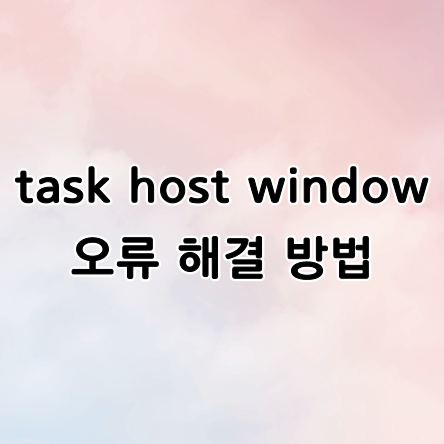
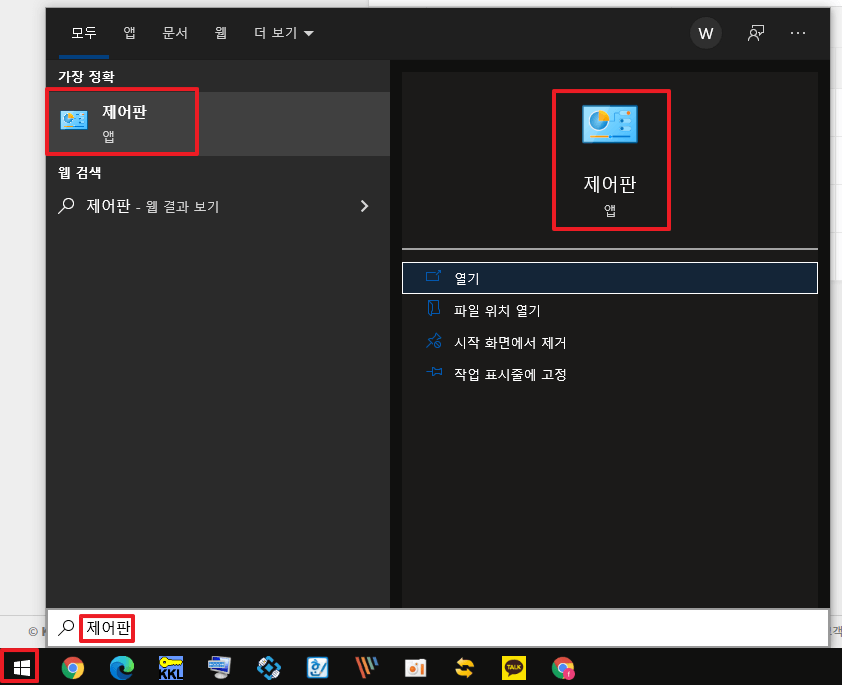
'task host window 오류 해결 방법' (1)
우선 첫 번째로, 윈도우 왼쪽 하단에 '시작' 버튼을 눌러 '제어판'이라고 친다음 '제어판'으로 들어가 줍니다.
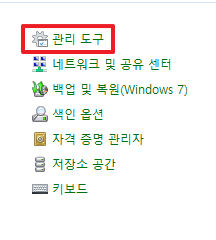
'task host window 오류 해결 방법' (2)
'제어판'에 들어갔으면 '관리 도구'로 들어가 줍니다.
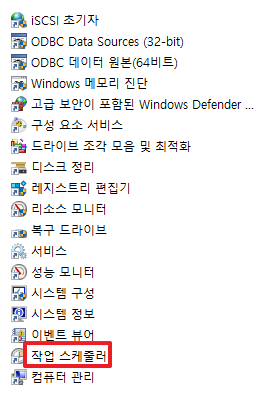
'task host window 오류 해결 방법' (3)
그다음 '작업 스케줄러'로 들어가 줍니다.

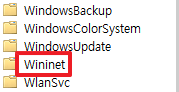
'task host window 오류 해결 방법' (4)
그다음으로 '작업 스케줄러 라이브러리' - 'Microsoft' - 'Windows' - 'Wininet' 경로로 들어가 줍니다.
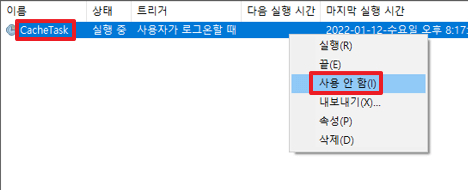
'task host window 오류 해결 방법' (5)
마지막으로 'CacheTask'에다 마우스 오른쪽 버튼을 클릭해서 '사용 안 함(I)'을 클릭해 주면 완료가 됩니다.
이제 컴퓨터를 종료할 때, 'task host window' 오류가 뜨지 않을 겁니다.
이상 'task host window 오류 해결 방법'에 대한 포스팅을 마치겠습니다.
도움이 되셨으면 좋겠네요.
감사합니다.
'유용한 정보 > IT 정보' 카테고리의 다른 글
| 하드디스크 렉, 소리, 소음 30초만에 해결하는 방법 (0) | 2022.08.14 |
|---|---|
| Looper for YouTube 막힘, 안됨 해결방법 (0) | 2022.07.25 |
| [TIP] 크롬 탭 자동 새로고침 해제 방법 (0) | 2022.04.15 |
| 사진 용량 줄이는 법 <총정리> (0) | 2022.03.27 |
| 게임할 때 작업 표시줄 숨기기 방법, 간단하게!!!! (0) | 2022.01.15 |
| 무음 핸드폰 찾기 방법 30초면 가능합니다. (0) | 2022.01.14 |
| 키보드로 마우스 움직이기 방법 (마우스 없을 때) (0) | 2022.01.14 |
| 크롬 웹 스토어 검색이 안될 때 ,30초 해결 방법 (0) | 2022.01.14 |




댓글